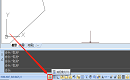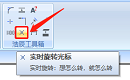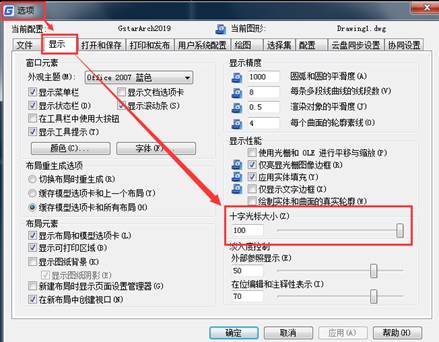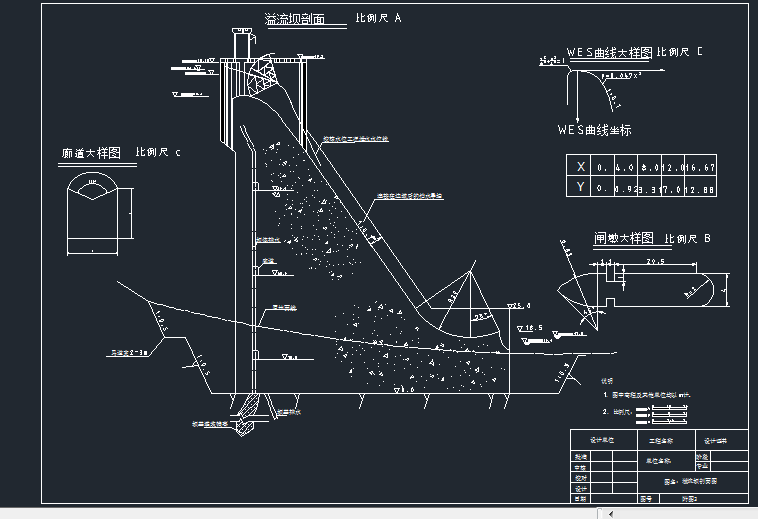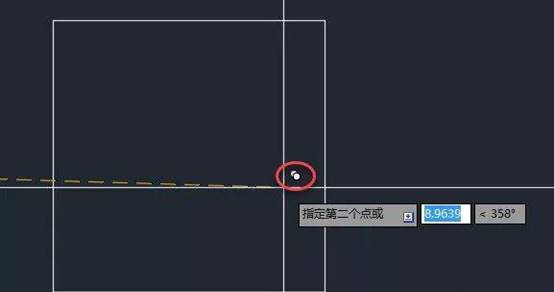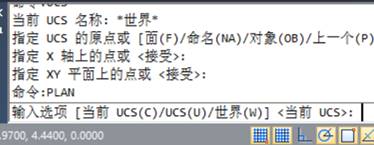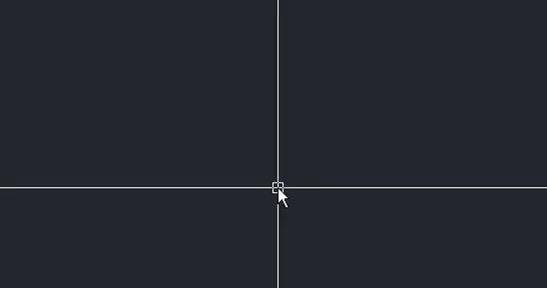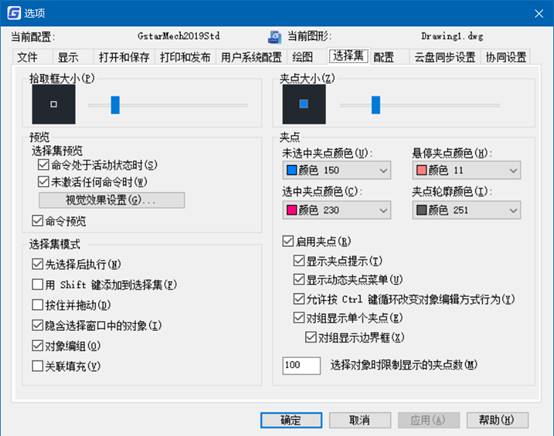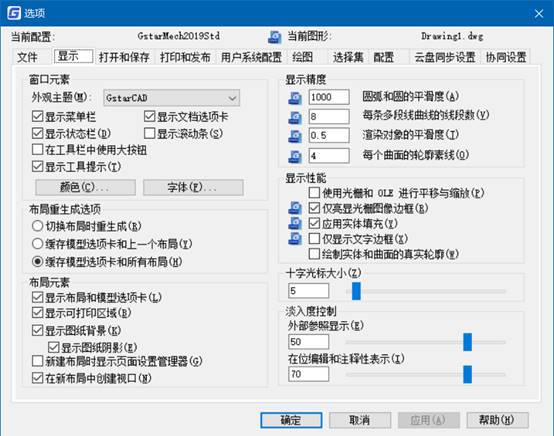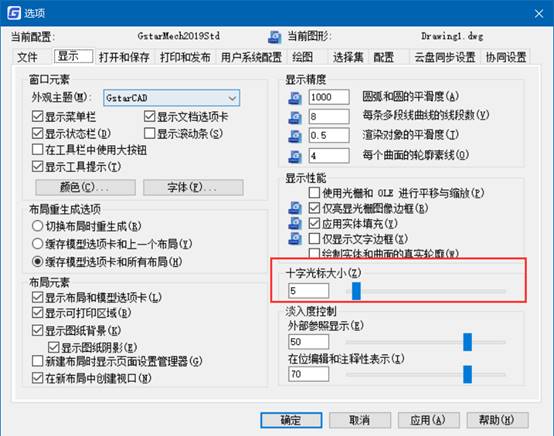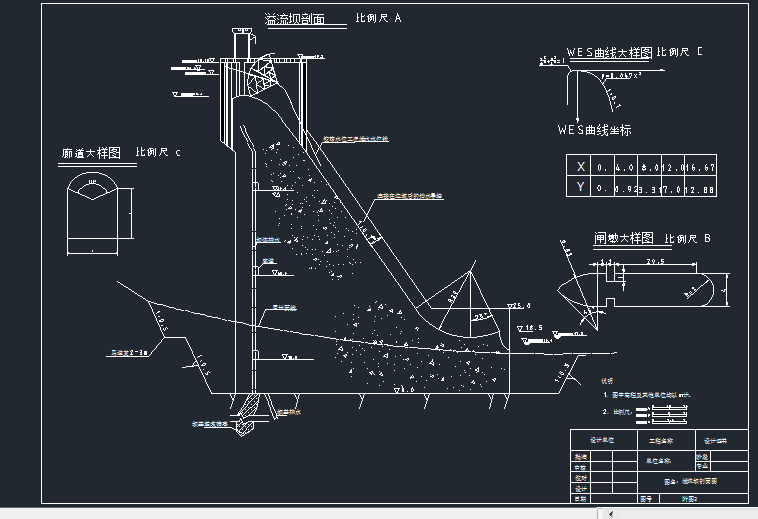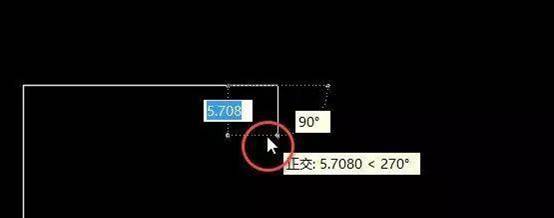CAD光标移动卡顿怎么办?CAD光标移动卡顿的解决方法
2023-04-24
37562
为什么突然CAD光标移动起来一卡一卡的?很多CAD制图初学入门者在遇到这种情况的时候不知道怎么回事,本节内容小编就以浩辰CAD软件为例来给大家分享一下CAD光标卡顿的原因以及解决办法吧!CAD光标移动卡顿的原因:出现这种情况通常是由于关闭了栅格显示,但却打开了栅格捕捉,所以在CAD光标移动时一卡一卡的。不管栅格是否显示,栅格捕捉都是起作用的!CAD光标移动卡顿的解决方法:这种情况的CAD卡顿也很好解决,只需要将栅格捕捉关闭即可,关闭方式有以下几种:(1)快捷键【F9】,直接按键盘中的【F9】键即可打开或关闭捕捉模式。(2)调出【草图设置】对话框,在【捕捉和栅格】选项卡中,取消勾选【启用捕捉】后点击【确定】按钮。如下图所示:(3)在浩辰CAD底部状态栏中点击【捕捉模式】按钮,打开或关闭捕捉模式。如下图所示:以上就是CAD光标卡顿的原因及解决办法了,希望对大家有所帮助。更多相关CAD教程小编会在后续文章中给大家逐一分享,对此感兴趣的设计师小伙伴们可以关注浩辰CAD官网教程专区。
CAD光标变成三维光标怎么改回来?
2023-03-23
16668
我们在CAD制图过程中,有时候会遇到CAD十字光标变成了三维光标的情况,出现这种状况后图形视角就会变得很奇怪,画起图来实在是不方便。那么,CAD光标变成三维光标后怎么改回来呢?本文小编就以浩辰CAD软件为例来给大家分享一下CAD光标变成三维光标怎么改回来吧!CAD光标变成三维光标解决方法: 方法一:在浩辰CAD软件菜单栏中依次点击【视图】—【三维视图】—【平面视图】—【当前UCS】。如下图所示: 方法二:直接在浩辰CAD命令行中输入:plan,点击回车键,此时命令行提示如下:输入选项 [当前 UCS(C)/UCS(U)/世界(W)] <当前UCS>(1)当前UCS 输入:C,点击回车键,即可重生成平面视图显示,以完全布满当前的视图。(2)UCS 输入:U,点击回车键,即可修改为以前保存的 UCS 的平面视图并重生成显示。(3)世界 输入:W,点击回车键,即可重生成平面视图显示以使图形范围布满世界坐标系屏幕。所以此时我们只需要在命令行输入C,点击回车键即可将CAD光标从三维坐标改回来。本节CAD教程小编给大家分享了CAD光标变成三维光标怎么改回来的解决方法,希望对大家有所帮助。想要了解更多CAD实用技巧的设计师小伙伴可以关注浩辰CAD官网教程专区,小编会在后续文章中给大家分享更多精彩内容。
CAD中怎么旋转光标?CAD旋转光标的方法步骤
2022-10-14
5080
CAD中怎么旋转光标?浩辰CAD软件作为一款拥有自主核心技术的CAD平台软件产品,提供了CAD旋转光标命令,本节课程就和小编一起来了解一下浩辰CAD软件中CAD旋转光标的方法步骤吧!CAD旋转光标命令启动方式: 1、命令行:在命令行输入命令RTCUR/RTCUR0/RTCUR1/RTCUR45。2、菜单栏:【扩展工具】—【浩辰工具箱】—【旋转光标】 2、功能区:【扩展工具】—【浩辰工具箱】。 CAD旋转光标的方法步骤: 启动浩辰CAD,调用CAD旋转光标命令,下面以命令行为例。(1)0度/45度 当需要将CAD光标旋转0度/45度时,在命令行输入命令:RTCUR0/RTCUR45,点击回车键即可将光标逆时针旋转0度或45度。 (2)傍线 当需要将CAD光标某一条线对齐时,在命令行输入命令:RTCUR1,点击回车键,根据提示在图纸中选择参考线,系统自动将光标的X轴与选定线段对齐。(3)实时旋转 在命令行输入命令:RTCUR,点击回车键,命令行提示如下: 此时可以利用键盘上的A、W、S、D 四个键实时控制光标的旋转方向,直至满意,最后点击回车键即可。本文给大家分享了浩辰CAD软件中通过调用CAD旋转光标命令来设置光标旋转的方法步骤,你学会了吗?更多CAD教程小编会在后续课程中给大家逐一分享,对此感兴趣的设计师小伙伴一定要记得关注浩辰CAD官网教程专区哦!
CAD光标的大小设置
2019-08-15
8999
当我们在使用CAD软件的时候,我们在绘图界面会看到一个CAD十字光标,这个CAD光标在绘图的时候,对我们会有很重要的作用,它的大小可以根据我们的绘图习惯进行设置,在绘图的时候可以简单地作为一个参考线。 CAD光标的大小设置: 工具——选项——显示——根据需要调整十字光标大小——确定,如图以上就是在CAD软件中,当打开软件后,绘图界面的CAD光标比较小的时候,我们可以通过相关的设置,来调整CAD十字光标的大小,方便我们使用。今天就介绍这么多了。安装浩辰CAD软件试试吧。更多CAD教程技巧,可关注浩辰CAD官网进行查看。
CAD怎么设置光标?CAD十字光标设置办法
2019-07-08
53701
当我们在使用CAD软件绘制图纸时,经常会因为各种需求,需要使用CAD软件来绘制图纸,我们也会用到十字光标,来辅助绘图。那浩辰CAD中如何设置十字光标呢?今天就为大家简单介绍下。CAD十字光标设置办法:1、启动浩辰CAD软件后,输入命令快捷键op,点击回车键即可调出【选项】对话框。如下图所示:2、系统——点击三维性能下的“性能设置”,然后在弹出的选项卡选择“手动调节”,如下图所示:3、勾选“启用硬件加速”,如下图所示:以上就是在浩辰CAD软件中,当我们需要设置软件中的十字光标的情况时,我们可以参考上述操作。今天就介绍这么多了。安装浩辰CAD软件试试吧。更多CAD教程技巧,可关注浩辰CAD官网进行查看。
解决CAD拖动光标出现的重影问题
2019-05-15
17632
当在CAD里画图的时候,拖动光标的时候,图形或光标出现重影。或者已经移动或删除的图形仍然显示屏幕上直到缩放或平移后才消失。 有不少人都遇到了类似的问题,这个问题通常是显卡驱动或相关支持软件的问题。 原因: 显卡不支持硬件加速,或者显卡驱动太老了,或者驱动有问题了。 解决方法: 尝试一下操作: 如果更新驱动后仍有问题,可以尝试进行下面操作: 3、单击高级系统设置,在高级选项卡下,单机环境变量按钮。 4、在系统变量下方单击新建按钮。输入GS_DEVICE作为变量名,Dx9作为变量值。 5、在各个对话框中单机确定按钮完成设置。 如果你尝试了上述各种方法都无法解决问题,那你可以尝试装一个低版本的CAD试试。如果你的机器有集成显卡和独立显卡,你可以切换用另一块显卡试试。
如何关闭CAD十字光标上显示的小标记
2019-05-15
19320
当我们用CAD高版本绘图的过程中,十字光标经常会显示一个小的图标,如下图所示。 很多人不喜欢这个标记,希望能把它关掉,但在选项对话框中没有找到相关设置。 这个标记其实是CAD高版本增加的一个功能,用于提示我们正在进行的操作,比如上面截图中的图标告诉我们正在进行复制操作,如何关闭这个标记在以前的文章中介绍过,只是其中一小段,很多人找不到,这里再专门介绍一下。 并不是使用所有功能时光标上都会出现小标记,即使显示标记,表现也不完全相同,我们先来了解一下哪些命令会出现这个标记。 一些标记与当前执行功能的图标近似,如复制、移动、旋转、修剪、缩放(SC)、删除这些修改命令,顶部截图中我们看到的是复制的标记,而缩放SC时十字光标的标记如下图所示,我们可以观察一下另外几个修改命令的标记。
CAD中的坐标是斜的,怎么解决?
2019-05-15
26256
我们打开一张图纸,有时发现坐标系和十字光标都倾斜了,有时发现坐标系是正的,但十字光标倾斜了,这些是怎么设置的呢?怎么恢复呢?一、设置用户坐标系UCS有些图形部分是倾斜的,而且角度都相同,我么可以在绘图的时候临时旋转坐标系,画完在回复世界坐标系。有些图形整体是倾斜的,为了方便绘图和打印,可以直接旋转坐标系。基本操作如下:1、输入UCS命令,回车。2、输入Z选项,输入需要旋转的角度,将UCS沿Z轴旋转一定角度。如果别人画的图纸,不知道角度时,可以用图中某个图形作为参照来旋转坐标系。比如在这张图纸中,输入OB(对象)选项,然后选择上或下边框线。3、输入PLAN命令,回车,将视图切换为UCS的平面视图,如下图所示: 小提示:UCSFOLLOW如果设置为1,在调整UCS后视图会自动切换到UCS的平面视图,就不需要在执行PLAN命令了。
CAD只修改十字光标的方向,不改变视图和坐标系
2019-05-15
12607
如果一张图纸的坐标系图标是斜的,十字光标也是斜的,那没什么奇怪的,肯定是设置了UCS,直接输入PLAN命令,将视图调整为坐标系的平面视图就好了。但有些图打开后坐标系是正的,但十字光标是倾斜的,这是怎么回事呢?其实使用过CAD低版本,对这种情况可能不会感到奇怪,因为设置很简单,在栅格的设置中就有捕捉角度的绘制,如下图所示。在这种情况下打开正交,就可以直接绘制倾斜的图形,就不用设置UCS了。在一些专业软件或插件中有一些旋转光标来绘制系统图或轴测图的功能,就是利用了这个参数来调整十字光标的角度的。但比较奇怪的是,在高版本的CAD中,捕捉和栅格设置中找不到“角度”这个选项了。我想可能是两个原因:可能大部分人也不用捕捉角度,因此CAD中干脆隐藏起来了。那如果你用的是高版本的CAD,打开一张图纸出现这样的现象,想把十字光标改成正常状态怎么办?虽然现在栅格设置中没有了捕捉角度的设置,但变量SNAPANG设置还是有效的。SNAP是捕捉,ANG是ANGLE(角度)的简写,还不算难记。输入SNAPANG,回车,输入0,回车,就可以使十字光标恢复正常了。如果想看看什么时候能利用这种特性,不妨可以试试捕捉角度的设置。
CAD十字光标中间空心怎么办?
2019-05-15
17557
有网友问:怎么改2016版的空心十字光标?我之前并未注意十字光标空心是什么样的,不太理解,等发过截图才明白,原来是十字光标变成了这样的效果。我看了一下我的CAD2018版,也是一样的,只是没觉得有什么不方便,所以也就没有关注。在选项OP对话框的“显示”、“系统”和“选择集”选项卡都没有找到相关设置,最后发现影响十字光标是否空心的参数藏在“三维建模”选项卡里,取消勾选“在十字光标中显示Z轴”后,十字光标就不空心了,如下图所示。 低版本CAD中也勾选了这个选项,但对十字光标没有什么影响。如果你用的是CAD 2015以上版本,遇到这个问题又非常纠结的话,可以设置这个选项。
CAD十字光标中的小方框有什么用?
2019-05-15
13832
CAD十字光标中的小方框有什么用?CAD的十字线用于显示坐标轴的方向,中间的小方框在不同操作中作用也不相同,当用来选择对象的时候,小方框是选择拾取框;当用来定位点的时候,小方框是捕捉靶框,低版本会显示,高版本默认不显示。选择拾取框和捕捉靶框的大小都可以在选项OP对话框中设置,大小会影响选择和捕捉的灵敏度,设置方法和它们的作用请看之前发布的相关文章。
CAD十字光标如何放大
2019-05-15
10258
CAD打开后默认的十字光标很短,很多设计人员习惯让十字光标充满整个图形窗口,这样可以将十字光标作为一个尺子,更清晰地了解图形之间的相互关系。 十字光标大小的设置方法很简单:一是通过选项对话框,一是通过命令。 1、 输入OP,打开“选项”对话框,在“显示”选项卡中找到“十字光标大小”参数,在下面的输入框中输入100,或者将滑块拖动到最右端,如下图所示: 2、 直接设置变量。在命令行直接输入CURSORSIZE,回车,输入100,然后再回车。 如果英语不错的话,这个变量也不难记。 这里设置的参数是一个百分比,基数是整个屏幕宽度。默认参数是5%,也就是十字光标横纵向的长度都等于屏幕宽度的5%,如果输入小于100%的任意整数,哪怕是99%,十字光标的长度都是按这个公式来计算的,你向两侧移动,都有可能看到十字光标的端点。而当输入100%时,十字光标始终是充满图形窗口,无论移动都不会看到十字光标的边界。
CAD十字光标跨度很大如何解决
2019-05-15
8576
CAD打开后默认的十字光标很短,很多设计人员习惯让十字光标充满整个图形窗口,这样可以将十字光标作为一个尺子,更清晰地了解图形之间的相互关系。 CAD选项OP中设置,具体操作如下。 输入OP,打开“选项”对话框,显示-十字光标大小 或者单击菜单--调整:工具菜单--选项--显示-十字光标大小. 在空白处,点击右键进入“选项”后按图操作即可。 另外CAD光标中的拾取框也是可以更改,打开选项对话框,找到选择选项卡,找到拾取框的位置,进行修改即可。找到适合自己的绘图习惯,是提高绘图效率的原因之一。
CAD光标移动时捕捉状态修改
2019-05-15
10016
CAD里面光标移动的时候发生一格一格的跳动,如何调整成连续移动呢?小编为您介绍修改技巧,提高CAD绘制的效率。 取消最下面的“捕捉”就行了,别弄错了,不是“对象捕捉”。 原因:设置了“捕捉”功能。 解决方法:按快捷键“F9”,关闭捕捉功能。
CAD的十字光标改成WINDOWS的箭头
2019-05-15
16095
在图形窗口是否也能显示成WINDOWS的箭头光标?之前有人问过类似问题:是否能将CAD的十字光标改成WINDOWS的箭头?也有人问十字光标变成了箭头怎么改回来。CAD提供了变量来控制光标的形式,这个变量是:CURSORTYPE,也就是光标类型的英文,设置方法如下:1、输入CURSORTYPE,回车。此变量的默认值是0,如果输入1就会变成WINDOWS光标。2、输入1,回车。3、执行一个绘图命令,绘制图形看一下,我们可以看到光标已经变成了箭头的形式,如下图所示。 很显然,对于大多数已经习惯CAD十字光标的人来说,用这么个箭头来画图确实有点奇怪。既然CAD设置这样一个变量,就说明还是有用户喜欢用WINDOWS的光标,而且WINDOWS光标的形式是可以设置的,也许不少人喜欢一些个性化的十字光标吧。在WINDOWS的鼠标属性中可以将十字光标设置成其他形式,网上也有一些个性化的鼠标指针下载。